
📊 엑셀 방사형 차트 마스터하기: 삽입부터 색상 변경까지 완벽 가이드!
엑셀은 데이터를 시각적으로 표현하는 강력한 도구입니다. 그중에서도 방사형 차트는 여러 항목의 특성을 한눈에 비교하기에 유용합니다. 이번 글에서는 엑셀에서 방사형 차트를 삽입하고, 그래프 색상을 변경하는 방법을 쉽고 자세하게 알려드리겠습니다. 엑셀 초보자도 따라 할 수 있도록 꼼꼼하게 설명해 드릴게요!

1. 엑셀 방사형 차트, 왜 써야 할까요?
방사형 차트는 각 항목의 여러 속성 값을 중심점을 기준으로 연결하여 다각형 형태로 나타냅니다. 이를 통해 항목 간의 강점과 약점을 쉽게 파악하고, 전체적인 균형을 평가할 수 있습니다. 예를 들어, 제품의 성능, 고객 만족도, 역량 평가 등 다양한 데이터를 시각화하는 데 활용할 수 있습니다.

2. 엑셀 방사형 차트 만들기: 기본부터 차근차근
엑셀에서는 세 가지 형태의 방사형 차트를 제공합니다. 기본적인 방사형 차트 외에도, 표식이 있는 방사형 차트와 영역이 채워진 방사형 차트를 선택할 수 있습니다. 각각의 차트는 데이터의 특성에 따라 다르게 활용될 수 있습니다.
- 데이터 준비: 엑셀 시트에 차트에 사용할 데이터를 입력합니다.
- 차트 삽입: [삽입] 탭에서 [차트] 그룹을 찾아 방사형 차트 종류를 선택합니다.
- 데이터 선택: 차트 영역에서 마우스 오른쪽 버튼을 클릭하고 [데이터 선택]을 선택하여 데이터 범위를 지정합니다.

3. 그래프 계열 색상 바꾸기: 나만의 스타일로!
차트의 기본 색상이 마음에 들지 않으신가요? 간단하게 변경할 수 있습니다. 변경하고 싶은 계열을 클릭한 후, 마우스 오른쪽 버튼을 눌러 [데이터 계열 서식]을 선택합니다. 여기서 [채우기 및 선] 옵션에서 선 색상을 변경할 수 있습니다.

4. 표식 생성 및 색상 변경: 포인트를 더하다
방사형 차트의 꼭짓점에 표식을 추가하면 데이터 포인트를 더욱 명확하게 나타낼 수 있습니다. [데이터 계열 서식] > [표식] > [표식 옵션] 탭에서 '기본 제공'을 선택하고 원하는 모양과 크기를 설정할 수 있습니다. 표식 색상 또한 [표식] 탭에서 변경할 수 있습니다.
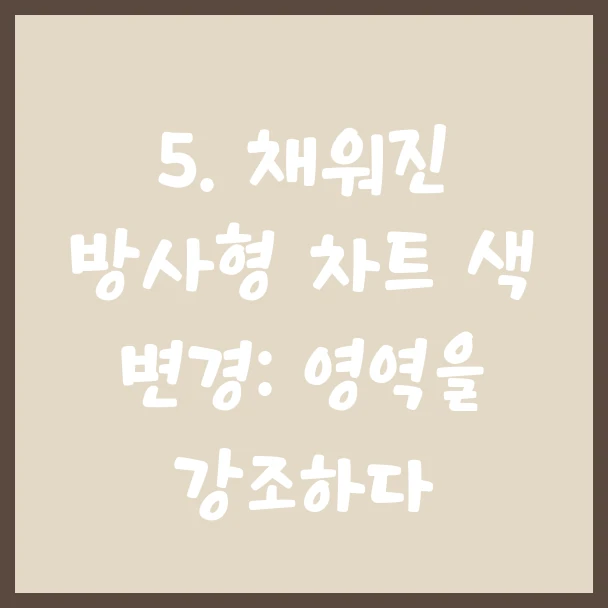
5. 채워진 방사형 차트 색 변경: 영역을 강조하다
채워진 방사형 차트는 데이터 영역을 색상으로 채워 시각적인 효과를 높입니다. 색상을 변경하려면, 해당 데이터 계열을 선택하고 [데이터 계열 서식]에서 페인트 아이콘을 클릭한 후, [채우기] 탭에서 원하는 색상으로 변경합니다.

자주 묻는 질문 (FAQ)

Q1: 방사형 차트에 여러 데이터 계열을 추가할 수 있나요?
네, 가능합니다. [데이터 선택] 창에서 '추가' 버튼을 클릭하여 새로운 데이터 계열을 추가하고, 해당 범위를 지정하면 됩니다.
Q2: 방사형 차트의 축 레이블을 수정할 수 있나요?
네, 축 레이블을 클릭하고 텍스트를 직접 편집하거나, [데이터 선택] 창에서 축 레이블 범위를 변경할 수 있습니다.
마무리
이제 엑셀에서 방사형 차트를 자유자재로 만들고, 원하는 스타일로 꾸밀 수 있습니다. 데이터 시각화 능력을 한 단계 업그레이드하여 더욱 효과적인 분석과 의사 결정을 해보세요! 이 팁이 유용했다면, 주변 동료들에게도 공유해주세요. 함께 엑셀 마스터가 되어봅시다!
'엑셀' 카테고리의 다른 글
| 🚀 엑셀 '빠른 분석 도구' 마스터하기: 데이터 분석 초고속 엔진 가이드 📊 (0) | 2025.03.19 |
|---|---|
| 🚀 엑셀 행/열 복사 & 붙여넣기 마스터 가이드: 데이터 삽입, 이제 5초 컷! ⏱️ (1) | 2025.03.19 |
| ✨ 엑셀 TEXTJOIN 함수 마스터하기: 텍스트 결합, 이제 쉽고 깔끔하게! (0) | 2025.03.18 |
| ✨ 엑셀 메모(노트) 완전정복: 삽입, 편집, 삭제 초간단 가이드 📝 (0) | 2025.03.18 |
| 🚀 엑셀 자동 채우기 단축키 마스터하기: Ctrl+D, Ctrl+R, Ctrl+E로 작업 효율 극대화! (0) | 2025.03.18 |



